LINEのホームとタイムラインの使い方
- トップ>
- スマホ・アプリの使い方>
- アプリの使い方>
- LINEのホームとタイムラインの使い方
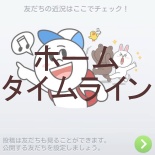
LINEにAndroid版は2012年8月6日に、iPhone版は8月13日に「ホーム」と「タイムライン」の機能が追加されました。
ここでは、LINEのホーム、タイムラインについて説明します。
『ホーム』とは
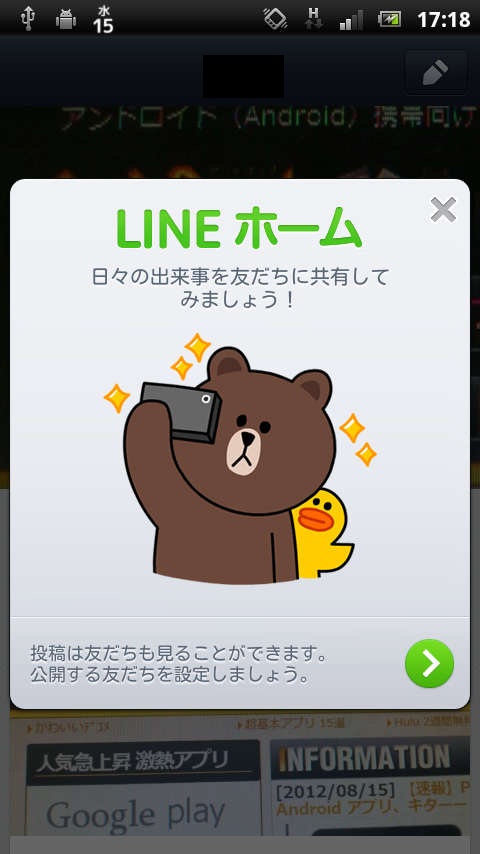 テキスト・写真・動画・位置情報などを使って自分の近況をアップデートすることができるマイページです。
テキスト・写真・動画・位置情報などを使って自分の近況をアップデートすることができるマイページです。
カバー写真を設定することにより、自分のパーソナリティを表現することも可能です。
ホームの使い方
壁紙の変更
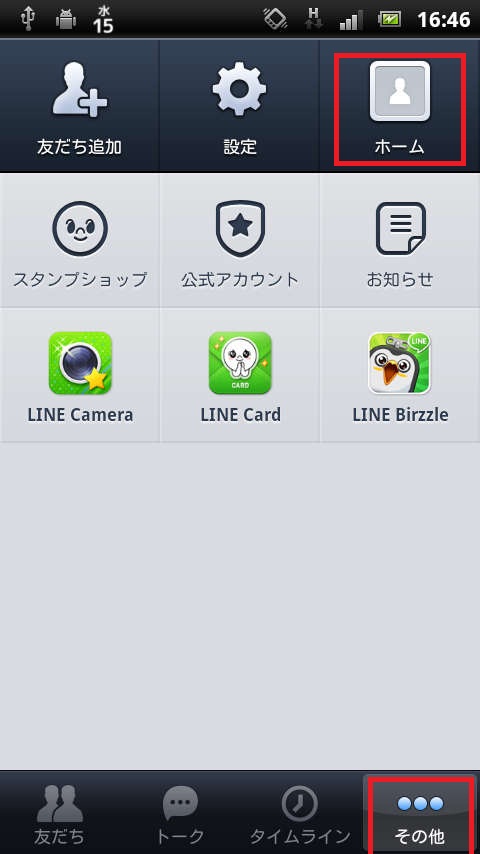
LINEを起動したらその他の項目を選択
右上に「ホーム」があるのでタップして下さい。
または、「友だち」の一番上にあるマイプロフィールからも自分のホームに移動することができます
初期状態でもデフォルトの壁紙が設定されているので自分の好きな画像に変更してみましょう
壁紙をどこでもいいのでタップすると「写真を撮る」「写真を選択」と選択画面が表示されるので、どちらかを選択し壁紙を変更します
アンドロイドの壁紙に設定してみました
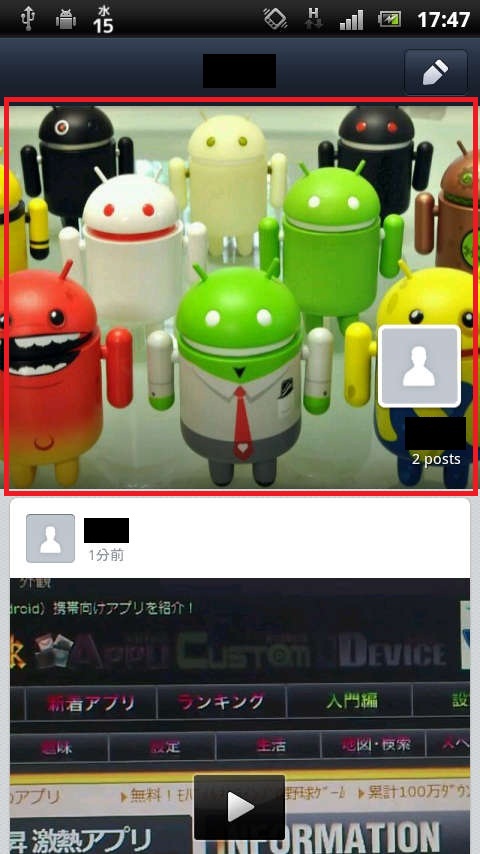
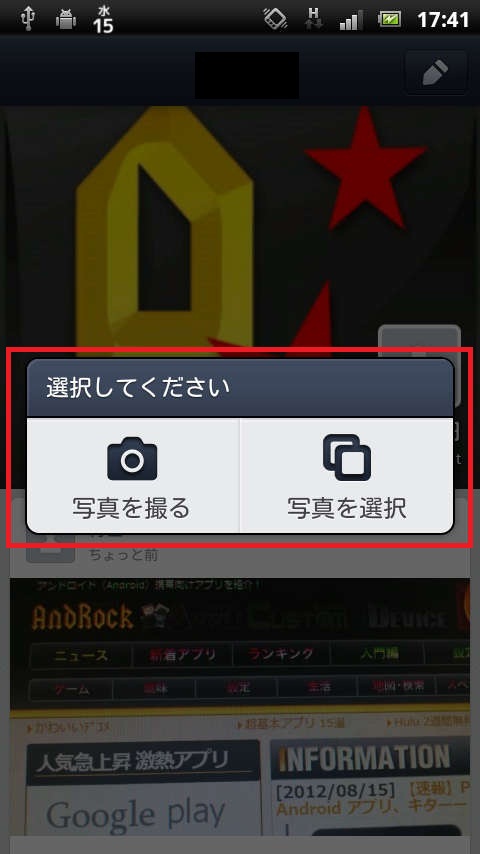
>>タイムラインで「画像を変更しました」通知を非表示/OFFにする方法
公開範囲設定
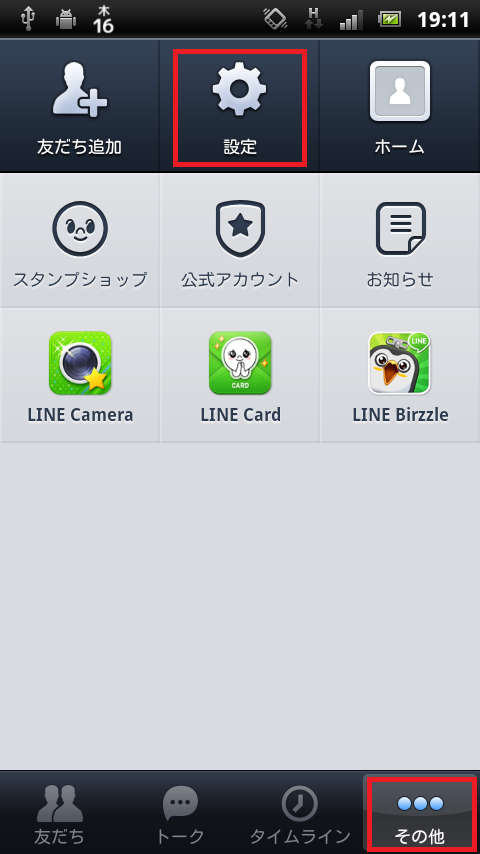
よく忘れがちなのが「公開範囲設定」です
その他→設定→タイムライン・ホーム公開設定を選択
この設定をしないと自分が投稿がLINEに登録されている人全員に表示されてしまうので、表示してもいい人にチェックを入れて下さい
※デフォルトでは全ての人にチェックが入ってます。
テストで投稿する為にチェックをまとめて解除しようとしたんですが、どうやらそういった機能は無いみたいです
自分の投稿を公開してもいい人にはチェックをつけて、見せたくない人にはチェックを外して下さい
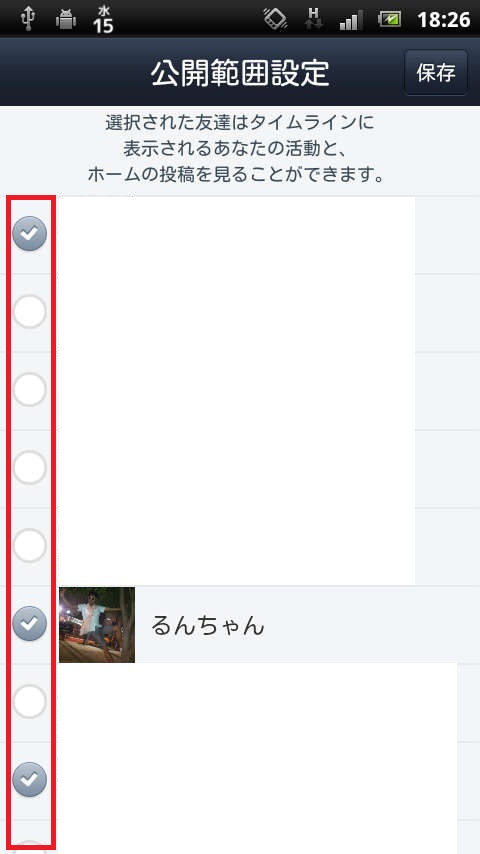
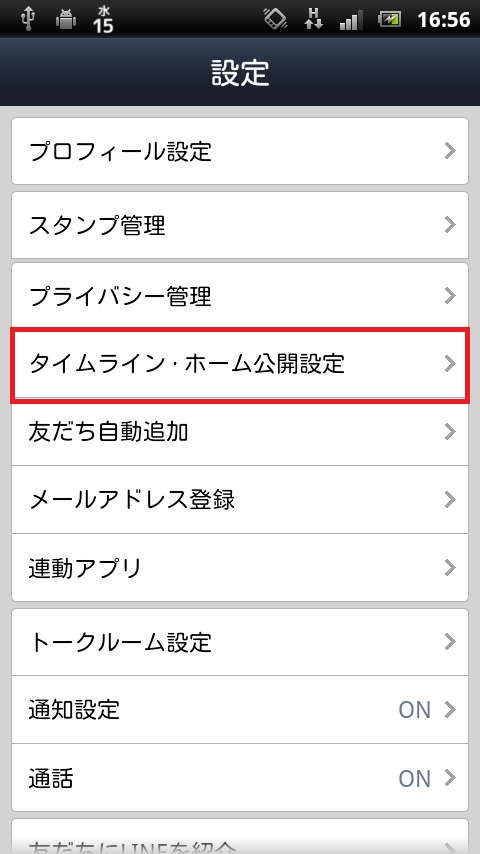
投稿してみよう
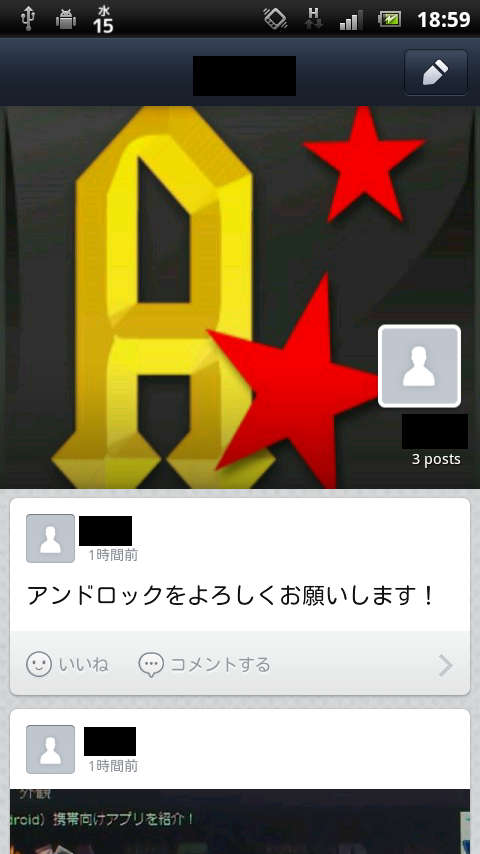
それでは記事を投稿してみます。
「公開範囲設定」で設定した人だけにしかこの投稿はみられません
「ホーム」または「タイムライン」の画面の右上のアイコンをタップします
投稿画面が表示されるので投稿したいことを入力します
「画像」「動画」「位置情報」を付け加えたい時はそれぞれのアイコンをタップして下さい
入力が完了したら右上の「完了」ボタンをタップして投稿は完了です
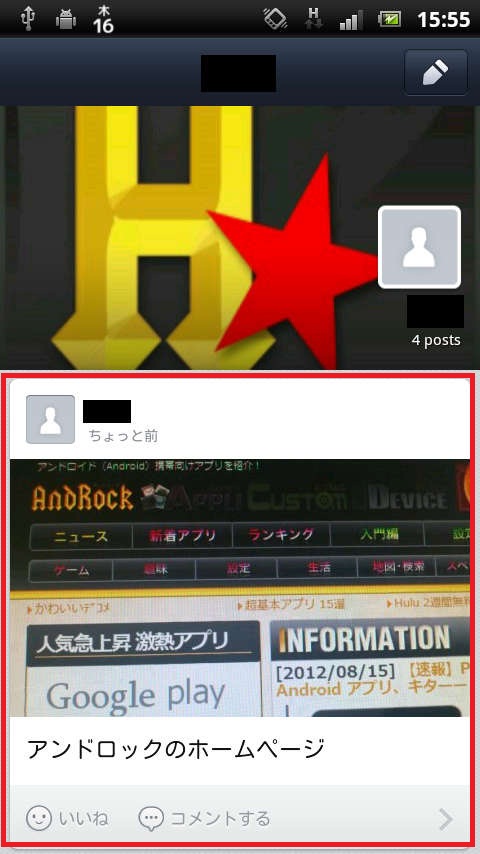
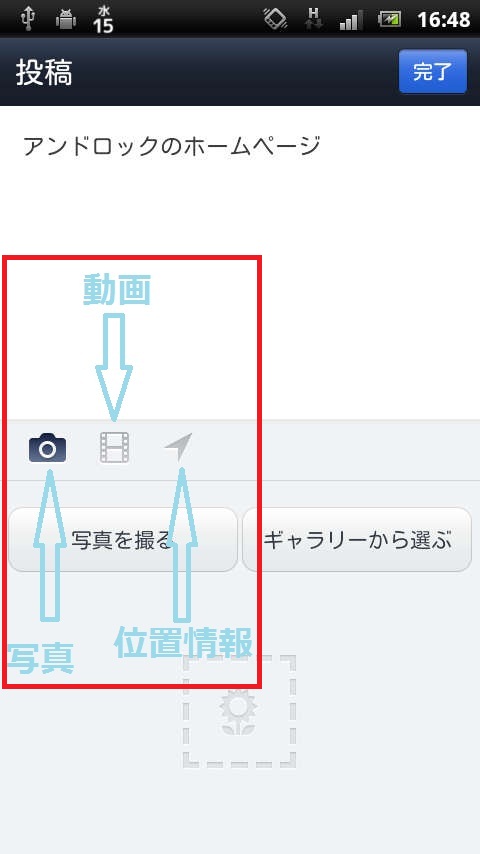
投稿を削除
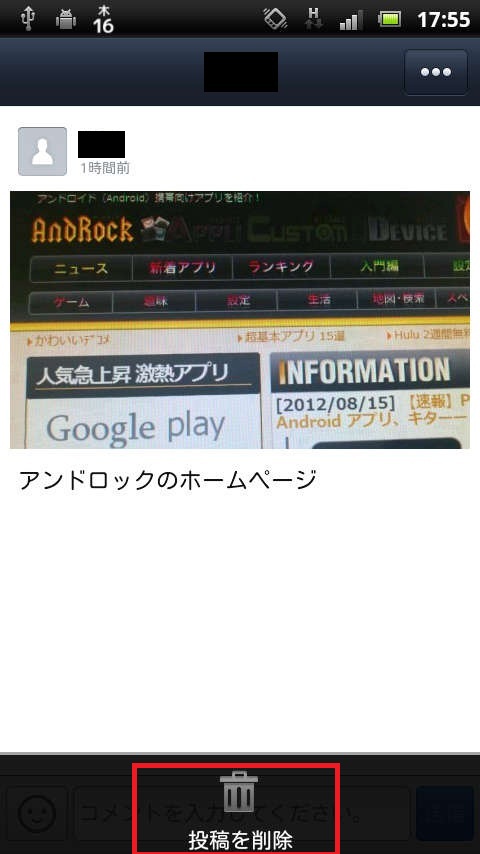
誤って投稿した場合などに投稿を削除したい場合は、ホームまたはタイムラインの画面で削除したい投稿を選択します
選択し端末のメニューボタンを押すと「投稿を削除」と表示されるのでタップします
コメントも全て削除されると確認画面が表示されるので問題なければ削除して下さい
『タイムライン』とは
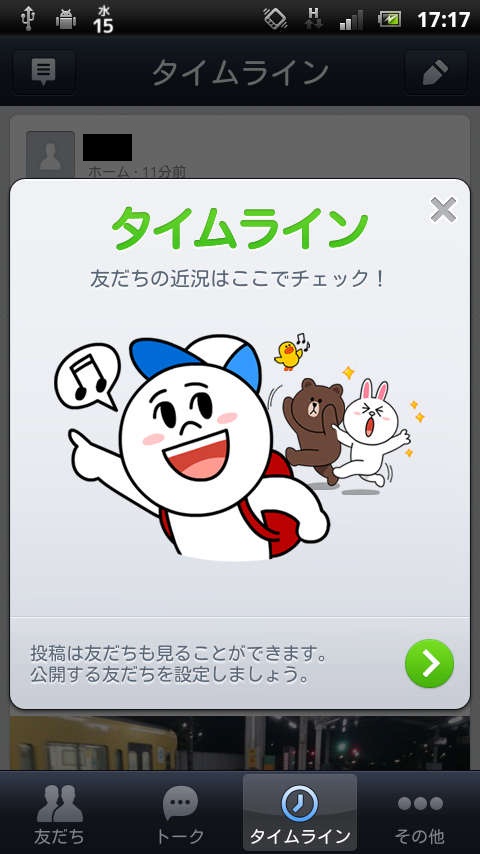
LINEで繋がっている友人の「ホーム」で更新された近況を、タイムライン形式でまとめて閲覧することができます。
友人の投稿内容に対して、LINEの人気キャラクターのスタンプを用いて自分の感情を表現したり、直接コメントしたりすることにより、コミュニケーションを楽しむことができます。
タイムラインの使い方
友達へコメントやスタンプをしてみよう
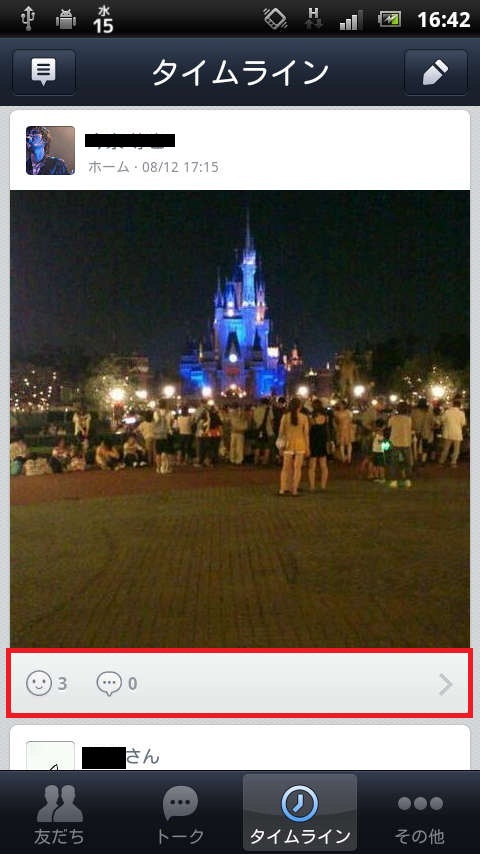
タイムラインには友達や知人の投稿が流れてきます
ただ、友達が公開範囲設定で公開してくれるように設定していないとタイムラインからみれません
設定で外されてたらちょっと悲しいですね
流れてきた投稿に対して「コメント」や「スタンプ」で返事をすることができます
顔文字をタップするとスタンプが、吹き出しをタップするとコメント入力画面が表示されます
顔文字と吹き出しに表示されている数字はその投稿へのスタンプとコメントのレスの数です
どちらも0の場合は「いいねと」「コメントする」という表示になっています
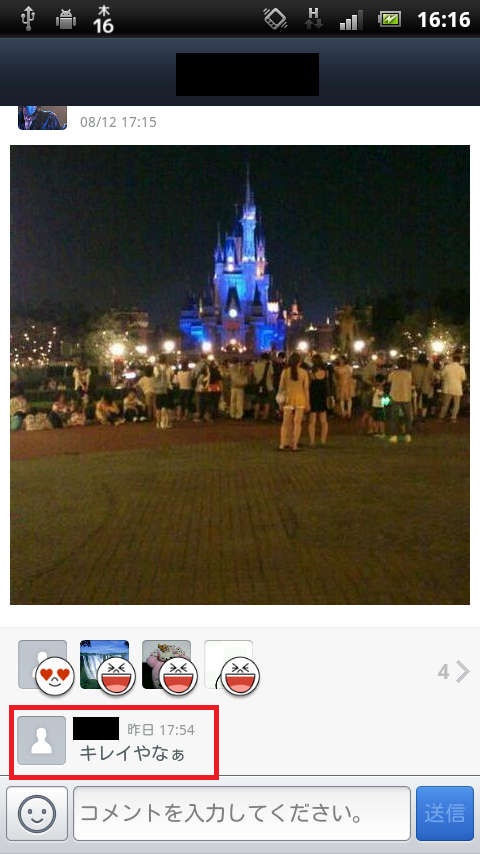
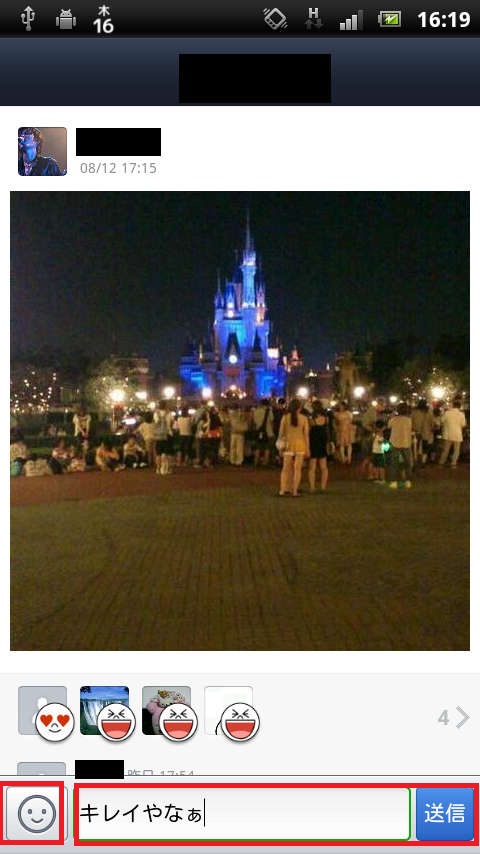
新着
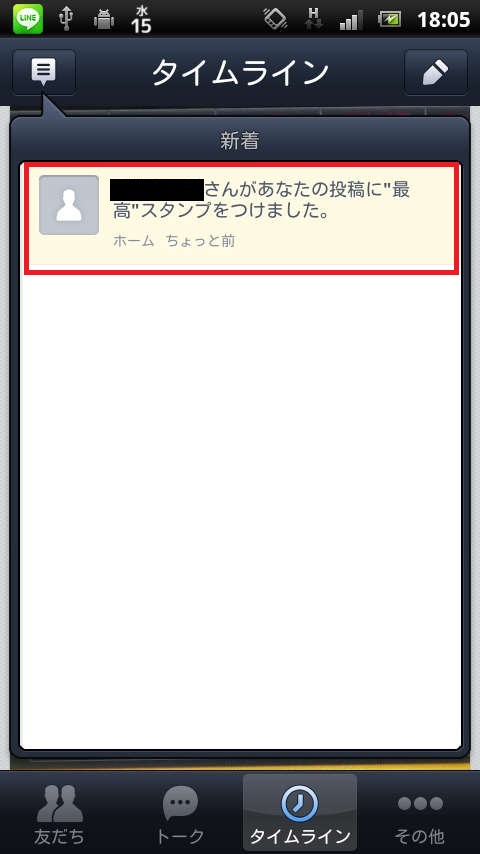
自分の投稿に対して友達からスタンプやコメントがあった場合は左上のアイコンに数字がカウントされます
アイコンをタップすると内容を確認することができます
友だちのホーム
タイムラインで流れてきた友だちのアイコンや名前をタップする事でも友だちのホームに移動することができます
または、「友だち」の一覧から友だちのホームに移動することができます
ホームをチェックしたい友だちを選択し「トーク」「無料通話」「ホーム」と表示されるのでホームをタップすると友だちのホームへ移動します
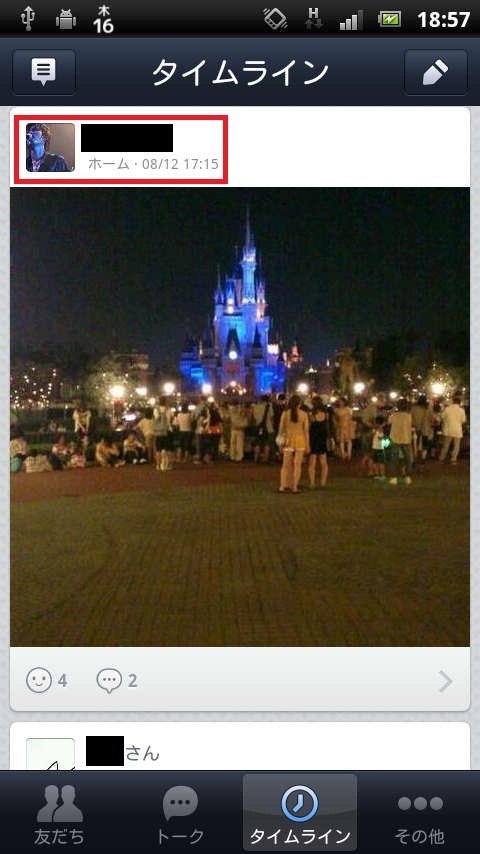
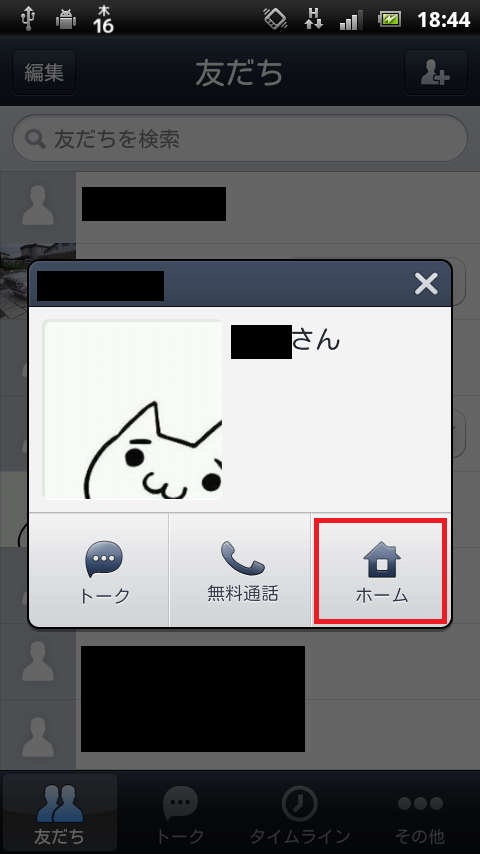
LINEアプリの使い方 完全マニュアル
あなたにオススメの記事
この記事を共有する
アプリの使い方の他の記事
-

メルカリの売上金でビットコインを売買する方法!残高で運用してみよう! -

メルカリで希望価格をオファーする方法!コメントなしで価格交渉できる! -

メルカリの使い方|徹底解説ガイド -

メルカリでユーザーをブロックする方法!こんなユーザーは即ブロック!
この記事を読んだ人はこんな記事も読んでるよ
- Threads(スレッズ)で投稿する方法
- 【プロスピA】ホームランダービーの攻略方法!おすすめ選手やボスの倒し方を解説!
- LINEのメッセージにリアクションする方法!絵文字で感情表現できる!
- LINEのトークをスクショする方法!アイコンも隠せる!
- LINEのトークをスクショする方法!アイコンも隠せる!
この記事を読んだ人はこんなアプリをチェックしてるよ

三國志曹操伝 ONLINE
LINEマンガ - 人気マンガが毎日読み放題の漫画アプリ
新聞を聞く - アルキキ いつでも簡単音声ニュース
LINE MUSIC徹底攻略!最強の定額制音楽ストリーミングアプリ!無料で使う方法は?
人気アプリランキングを毎日更新!!総合ランキングは50位まで公開!
アンドロイド携帯向けアプリの人気ランキングページです。ビジネスに、遊びに、とてもお役立ちのアンドロイドアプリが勢ぞろい。どのアプリも人気のある「10個」です。厳選されたラインナップ。もしかしたらあなたの携帯ライフを劇的に変えるアプリも現れるかもしれません!日々変わるこのアプリのランキング動向を、ぜひチェックしてください。
新着アンドロイドスマートフォンの情報
人気・定番のアンドロイドアプリレビュー
スマートフォン、アンドロイド、アプリの使い方を解説
アプリ人気ランキング
カテゴリー
- ニュース
- ゲーム(Android・iPhone/iOS)
- アクション
- RPG
- ソーシャルゲーム
- シュミレーション
- シューティング
- パズル
- スポーツ
- クイズ
- テーブルゲーム
- カジュアル
- レース
- 音ゲー
- カジノ・ギャンブル
- 脳トレ
- 脱出ゲーム
- アドベンチャー
- スマホアプリ(Android・iPhone/iOS)
- カスタマイズ
- コミュニケーション
- ツール
- システム
- 写真・画像
- 音楽・動画
- ニュース・情報
- エンターテイメント
- 生活
- ランキング-Androidアプリ
- アンドロイドアプリの人気ランキング
- ゲーム総合ランキング for android
- Google Play 人気アプリランキング(無料)
- Google Play 人気アプリランキング(有料)
- ランキング-iPhone/iOSアプリ
- iPhone/iOSアプリの人気ランキング
- ゲーム総合ランキング for iPhone/iOS
- App Store 人気アプリランキング(無料)
- App Store 人気アプリランキング(有料)
- アプリ特集
- アプリの使い方
- アンドロイドまとめ
- スマホギャラリー
新着スマホ情報
- [2024/07/12]の最新記事!!
-
 【プロスピA】セレクション第2弾の評価ランキング!豪華メンバーが揃ったぞ!【2024・・・
【プロスピA】セレクション第2弾の評価ランキング!豪華メンバーが揃ったぞ!【2024・・・
2024年シリーズ1 セレクション第2弾の評価ランキングを紹介します! 第・・・
-
 プロスピA 攻略情報まとめ|プロ野球スピリッツA攻略
プロスピA 攻略情報まとめ|プロ野球スピリッツA攻略
プロスピA(プロ野球スピリッツA)の攻略情報をまとめたページです。 基本・・・
- [2024/06/27]の最新記事!!
-
 【プロスピA】セレクション第1弾の評価ランキング!佐々木朗希におかわり君らが登場・・・
【プロスピA】セレクション第1弾の評価ランキング!佐々木朗希におかわり君らが登場・・・
2024年シリーズ1 セレクション第1弾の評価ランキングを紹介します! 最・・・
- [2024/06/20]の最新記事!!
-
 【プロスピA】TS第3弾の評価ランキング!最強ショート池山隆寛が登場!【2024シリー・・・
【プロスピA】TS第3弾の評価ランキング!最強ショート池山隆寛が登場!【2024シリー・・・
2024年シリーズ1 TS第3弾の評価ランキングを紹介します! 前回はイチロ・・・
-
 【プロスピA】2024今年のTS登場選手予想まとめ!次回のタイムスリップは誰が来る?
【プロスピA】2024今年のTS登場選手予想まとめ!次回のタイムスリップは誰が来る?
現役の選手・監督・コーチが全盛期の能力になって登場するTS(タイムスリッ・・・
- [2024/06/13]の最新記事!!
-
 【プロスタA】エキサイティングプレイヤー第2弾の評価ランキング!【2024シリーズ1】
【プロスタA】エキサイティングプレイヤー第2弾の評価ランキング!【2024シリーズ1】
2024年シリーズ1 エキサイティングプレイヤー第2弾の評価ランキングを紹介・・・
- [2024/06/10]の最新記事!!
-
 【プロスピA】セレクション選手予想まとめ!今年は激アツになりそう!?【2024シリー・・・
【プロスピA】セレクション選手予想まとめ!今年は激アツになりそう!?【2024シリー・・・
この記事では、エキサイティングプレイヤーに続くシリーズ1の目玉スカウト「プ・・・
アンドロック人気記事
-
 33399 Hit
特集
iPhoneでNetflixをバックグラウンド再生する方法!【ネトフリ】
33399 Hit
特集
iPhoneでNetflixをバックグラウンド再生する方法!【ネトフリ】
-
 30059 Hit
アプリ
Threads(スレッズ)からDMを送る方法
30059 Hit
アプリ
Threads(スレッズ)からDMを送る方法
-
 25249 Hit
アプリ
【プロスピA】スピリッツ解放のやりかたを解説!どんな選手をスピリッツ解放すれば良い?
25249 Hit
アプリ
【プロスピA】スピリッツ解放のやりかたを解説!どんな選手をスピリッツ解放すれば良い?
-
 21966 Hit
アプリ
プロスピA 攻略情報まとめ|プロ野球スピリッツA攻略
21966 Hit
アプリ
プロスピA 攻略情報まとめ|プロ野球スピリッツA攻略
-
 17792 Hit
アプリ
インスタでログイン情報を端末に保存して次回ログインする際のID/PASS入力を省略する方法
17792 Hit
アプリ
インスタでログイン情報を端末に保存して次回ログインする際のID/PASS入力を省略する方法
-
 16546 Hit
アプリ
【プロスピA】リアルタイム対戦で相手を通報する方法!通報された側はどうなる?
16546 Hit
アプリ
【プロスピA】リアルタイム対戦で相手を通報する方法!通報された側はどうなる?
-
 15884 Hit
アプリ
【プロスピA】打撃カーソルの色を変える方法!白1~緑2を比較してみた!
15884 Hit
アプリ
【プロスピA】打撃カーソルの色を変える方法!白1~緑2を比較してみた!
-
 14613 Hit
アプリ
【プロスピA】継承とは?継承する方法と知って得するコツ!
14613 Hit
アプリ
【プロスピA】継承とは?継承する方法と知って得するコツ!
-
 12128 Hit
アプリ
【プロスピA】セレクション第2弾の評価ランキング!豪華メンバーが揃ったぞ!【2024シリーズ1】
12128 Hit
アプリ
【プロスピA】セレクション第2弾の評価ランキング!豪華メンバーが揃ったぞ!【2024シリーズ1】
-
 10066 Hit
アプリ
【インスタ】他のユーザーのアカウントをインスタの友だち同士でシェアする方法【instagram】
10066 Hit
アプリ
【インスタ】他のユーザーのアカウントをインスタの友だち同士でシェアする方法【instagram】



























